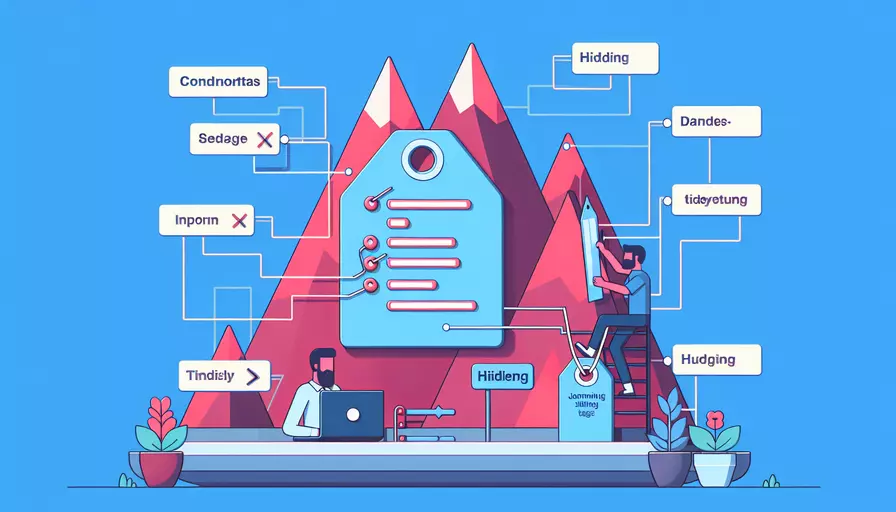
在Vue中,让标签隐藏有多种方法,主要有1、使用v-if指令;2、使用v-show指令;3、使用样式控制。下面我们将展开详细描述这些方法,并提供相关的背景信息和实例说明。
一、使用v-if指令
v-if指令用于条件渲染。只有当条件为真时,相关的DOM元素才会被渲染。具体使用方法如下:
<template>
<div v-if="isVisible">这是一个标签</div>
</template>
<script>
export default {
data() {
return {
isVisible: true // 控制标签显示或隐藏的变量
}
}
}
</script>
解释和背景信息:
- v-if指令会根据条件的真伪决定是否渲染标签。
- 当条件为假时,DOM元素不会存在于页面中,这意味着元素不会被加载和占用资源。
- 这种方法适用于需要动态加载和卸载内容的情况,可以提高性能。
二、使用v-show指令
v-show指令也用于条件渲染,但不同于v-if,它只是通过CSS的display属性控制元素的显示或隐藏。具体使用方法如下:
<template>
<div v-show="isVisible">这是一个标签</div>
</template>
<script>
export default {
data() {
return {
isVisible: true // 控制标签显示或隐藏的变量
}
}
}
</script>
解释和背景信息:
- v-show指令会始终渲染DOM元素,只是通过设置元素的
display属性为none来控制显示和隐藏。 - 当条件为假时,元素仍然存在于DOM中,但不可见。
- 这种方法适用于需要频繁切换显示状态的情况,因为切换状态时不会重新渲染DOM元素,因此性能更高。
三、使用样式控制
除了Vue提供的指令,还可以通过直接操作CSS样式来控制标签的显示和隐藏。具体使用方法如下:
<template>
<div :class="{ hidden: !isVisible }">这是一个标签</div>
</template>
<style>
.hidden {
display: none;
}
</style>
<script>
export default {
data() {
return {
isVisible: true // 控制标签显示或隐藏的变量
}
}
}
</script>
解释和背景信息:
- 通过绑定CSS类,可以更加灵活地控制样式。
- 这种方法适用于需要复杂样式控制的情况,比如基于多种条件的显示和隐藏。
- 与v-show类似,隐藏的元素仍然存在于DOM中,但不可见。
四、对比与选择
为了更清晰地展示三种方法的特点,我们使用下表进行对比:
| 方法 | 是否渲染DOM元素 | 控制显示/隐藏方式 | 适用场景 |
|---|---|---|---|
| v-if | 否 | 条件渲染 | 动态加载/卸载,提高性能 |
| v-show | 是 | CSS display属性 |
频繁切换显示状态,提高性能 |
| 样式控制 | 是 | CSS display属性 |
需要复杂样式控制,基于多种条件 |
总结:
- v-if适用于需要动态加载和卸载内容的情况,以提高性能。
- v-show适用于需要频繁切换显示状态的情况,切换状态时不会重新渲染DOM元素,因此性能更高。
- 通过样式控制则适用于需要复杂样式控制的情况,提供了更高的灵活性。
在选择方法时,应该根据具体需求和场景进行选择,以达到最佳效果。
五、实例说明
假设有一个表单,需要根据用户的选择动态显示或隐藏不同的输入框。以下是一个示例:
<template>
<div>
<label>
选择类型:
<select v-model="selectedType">
<option value="text">文本</option>
<option value="number">数字</option>
</select>
</label>
<div v-if="selectedType === 'text'">
<label>文本输入: <input type="text"></label>
</div>
<div v-if="selectedType === 'number'">
<label>数字输入: <input type="number"></label>
</div>
</div>
</template>
<script>
export default {
data() {
return {
selectedType: 'text' // 控制显示的变量
}
}
}
</script>
解释和背景信息:
- 通过v-if指令,根据用户的选择动态显示不同的输入框。
- 这种方式可以确保只加载和显示用户需要的内容,提高性能和用户体验。
总结和建议
在Vue中隐藏标签的方法主要有三种:1、使用v-if指令;2、使用v-show指令;3、使用样式控制。选择合适的方法需要考虑具体需求和场景:
- v-if适用于动态加载和卸载内容,提高性能。
- v-show适用于频繁切换显示状态,避免重新渲染DOM元素。
- 样式控制则适用于需要复杂样式控制的情况,提供更高的灵活性。
建议在实际应用中,根据具体需求选择合适的方法,以达到最佳效果和用户体验。同时,保持代码的简洁和可维护性也是非常重要的。
相关问答FAQs:
1. 如何使用v-show指令隐藏标签?
在Vue中,可以使用v-show指令来控制标签的显示和隐藏。v-show指令接受一个布尔值作为参数,当该值为true时,标签会显示出来;当该值为false时,标签会隐藏。
例如,我们有一个按钮和一个div标签,当点击按钮时,需要隐藏这个div标签。可以在div标签上添加v-show指令,并将其绑定到一个布尔值上。在按钮的点击事件中,更改这个布尔值即可实现隐藏和显示的效果。
<template>
<div>
<button @click="hideDiv">隐藏</button>
<div v-show="isHidden">这是要隐藏的内容</div>
</div>
</template>
<script>
export default {
data() {
return {
isHidden: true
}
},
methods: {
hideDiv() {
this.isHidden = false;
}
}
}
</script>
2. 如何使用CSS样式隐藏标签?
除了使用Vue指令来隐藏标签外,还可以使用CSS样式来实现隐藏效果。通过设置标签的display属性为none,可以将其隐藏起来。
在Vue中,可以通过绑定class或style来动态设置CSS样式。在data中定义一个布尔值,根据这个值的状态来动态绑定class或style。
<template>
<div>
<button @click="hideDiv">隐藏</button>
<div :class="{ hidden: isHidden }">这是要隐藏的内容</div>
</div>
</template>
<style>
.hidden {
display: none;
}
</style>
<script>
export default {
data() {
return {
isHidden: false
}
},
methods: {
hideDiv() {
this.isHidden = true;
}
}
}
</script>
3. 如何使用过渡效果隐藏标签?
如果希望标签在隐藏时能有一个过渡效果,可以使用Vue的过渡组件来实现。过渡组件可以为标签添加淡入淡出、滑动等过渡效果。
在Vue中,可以使用transition组件将要隐藏的标签包裹起来,并设置相应的过渡效果。在标签的隐藏时,过渡组件会自动触发过渡效果。
<template>
<div>
<button @click="hideDiv">隐藏</button>
<transition name="fade">
<div v-if="isHidden">这是要隐藏的内容</div>
</transition>
</div>
</template>
<style>
.fade-enter-active, .fade-leave-active {
transition: opacity 0.5s;
}
.fade-enter, .fade-leave-to {
opacity: 0;
}
</style>
<script>
export default {
data() {
return {
isHidden: false
}
},
methods: {
hideDiv() {
this.isHidden = true;
}
}
}
</script>
在上述代码中,transition组件的name属性设置为"fade",并通过CSS样式定义了淡入淡出的过渡效果。在标签的隐藏和显示之间切换时,会触发这个过渡效果。
文章标题:vue如何让标签隐藏,发布者:飞飞,转载请注明出处:https://worktile.com/kb/p/3628634

 微信扫一扫
微信扫一扫  支付宝扫一扫
支付宝扫一扫 